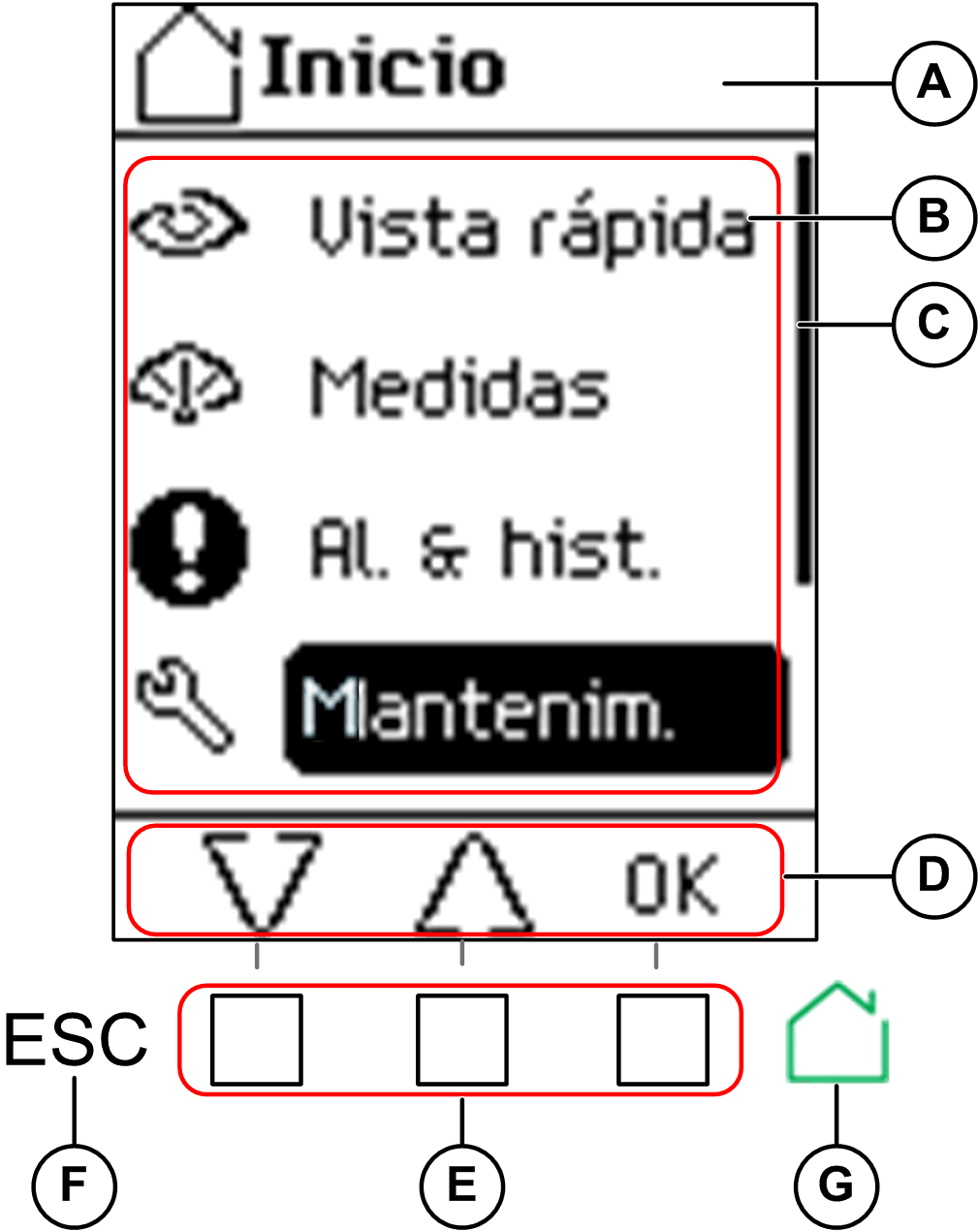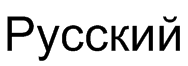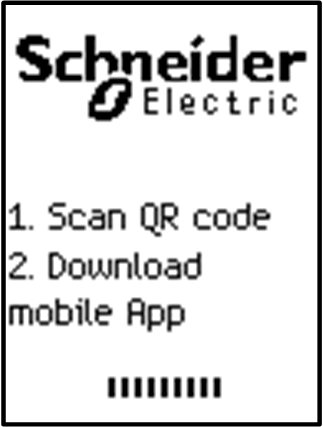Descripción de HMI de MicroLogic X
Introducción
La interfaz hombre-máquina (HMI) de la unidad de control de MicroLogic X incluye lo siguiente:
-
Una pantalla gráfica con retroiluminación en colores
-
Botones para navegar por la estructura de menús y acceder a los parámetros supervisados y los ajustes de configuración
Pantalla y botones
La unidad de control MicroLogic X incluye la pantalla siguiente con botones contextuales y dedicados:
Tipos funcionales de botón
Use los botones que aparecen debajo de la pantalla para:
-
Navegar por la estructura de menús
-
Mostrar los valores supervisados
-
Acceder y editar los ajustes de configuración
La unidad de control proporciona los siguientes tipos de botones:
-
Botones contextuales: cada pantalla puede tener tres botones contextuales como máximo. La función de cada botón viene determinada por un icono ubicado en la pantalla justo encima.
-
Botones dedicados que ejecutan las funciones de escape e inicio.
Botones contextuales
Botones dedicados
|
Icono mostrado |
Descripción |
|---|---|
|
|
Use el botón (escape) para:
|
|
Use el botón de inicio para:
|
Retroiluminación de pantalla
El color y la intensidad de la retroiluminación dependen del estado de funcionamiento de la unidad de control, de la manera siguiente:
|
Color de retroiluminación |
Estado de funcionamiento de la unidad de control |
|---|---|
|
Blanca(1) |
|
|
Rojo |
Se muestra un disparo o un mensaje de evento de gravedad alta. |
|
Naranja |
Se muestra un mensaje de evento de gravedad media y no hay disparos ni eventos de gravedad alta activos. |
|
Azul |
ERMS activado. |
|
(1) La retroiluminación de la pantalla Estado en Vista rápida y Mantenimiento es:
|
|
Idioma de pantalla
Para cambiar el idioma de la pantalla, vaya a:
Las selecciones incluyen:
El idioma predeterminado es el siguiente:
-
Unidad de control MicroLogic X norma IEC: English (UK)
-
Unidad de control MicroLogic X norma UL: English (US)
Pantalla de arranque
La pantalla de arranque se muestra cada vez que se enciende la unidad de control MicroLogic X. Ninguno de los botones de la unidad de control funcionará mientras aparezca esta pantalla. La pantalla se muestra durante el arranque de la unidad de control. Al finalizar este periodo, se mostrará la pantalla o cualquier pantalla emergente activa.